U盘作为极具便携的文件存储工具,只需将U盘连接到电脑的USB接口就能够使用了,可是有些用户遇到U盘插电脑上不显示的问题,不知道怎么解决,这篇文章是给大家带来的解决U盘插电脑上不显示问题方法。
U盘插电脑上不显示
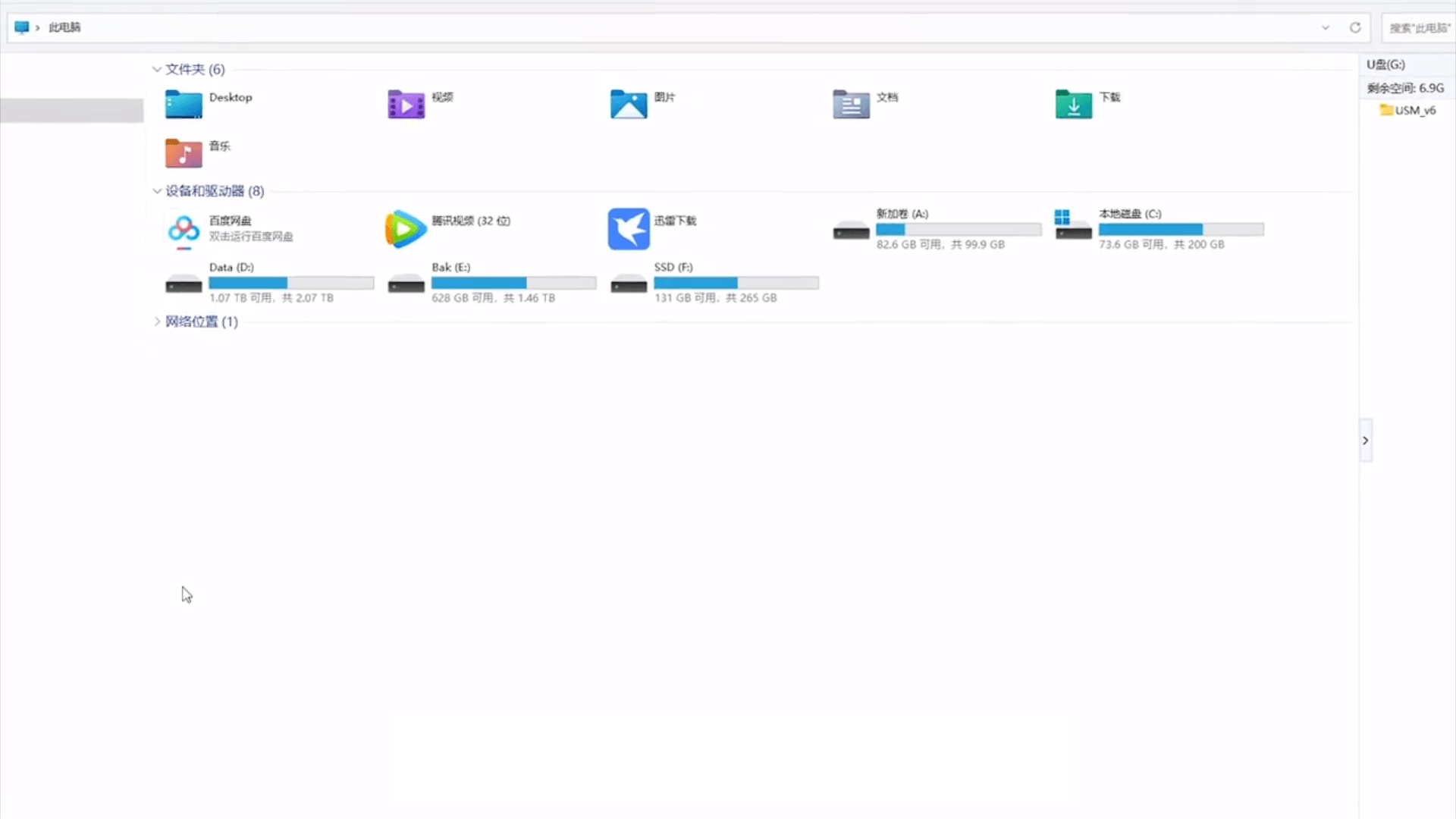
U盘是USB(universal serial bus)盘的简称,据谐音也称“优盘”。U盘是闪存的一种,故有时也称作闪盘。U盘与硬盘的最大不同是,它不需物理驱动器,即插即用,且其存储容量远超过软盘,极便于携带。
U盘集磁盘存储技术、闪存技术及通用串行总线技术于一体。USB的端口连接电脑,是数据输入/输出的通道;主控芯片使计算机将U盘识别为可移动磁盘,是U盘的“大脑”;U盘Flash(闪存)芯片保存数据,与计算机的内存不同,即使在断电后数据也不会丢失;PCB底板将各部件连接在一起,并提供数据处理的平台。
注意:需要确定U盘是可以正常使用的,不存在损坏问题。
以Win11系统为例,解决U盘插电脑上不显示问题
1、首先,在桌面,找到并右键选中此电脑,在打开的菜单项中,选择管理;
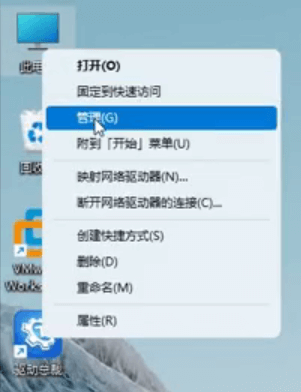
2、计算机管理窗口,左侧点击设备管理器,右侧找到并点击展开通用串行总线控制器;

3、通用串行总线控制器下,找到名称为USB 大容量存储设备或usb mass storage driver(usb大容量存储驱动程序),选择后,点击右键,在打开的菜单项中,选择卸载设备;
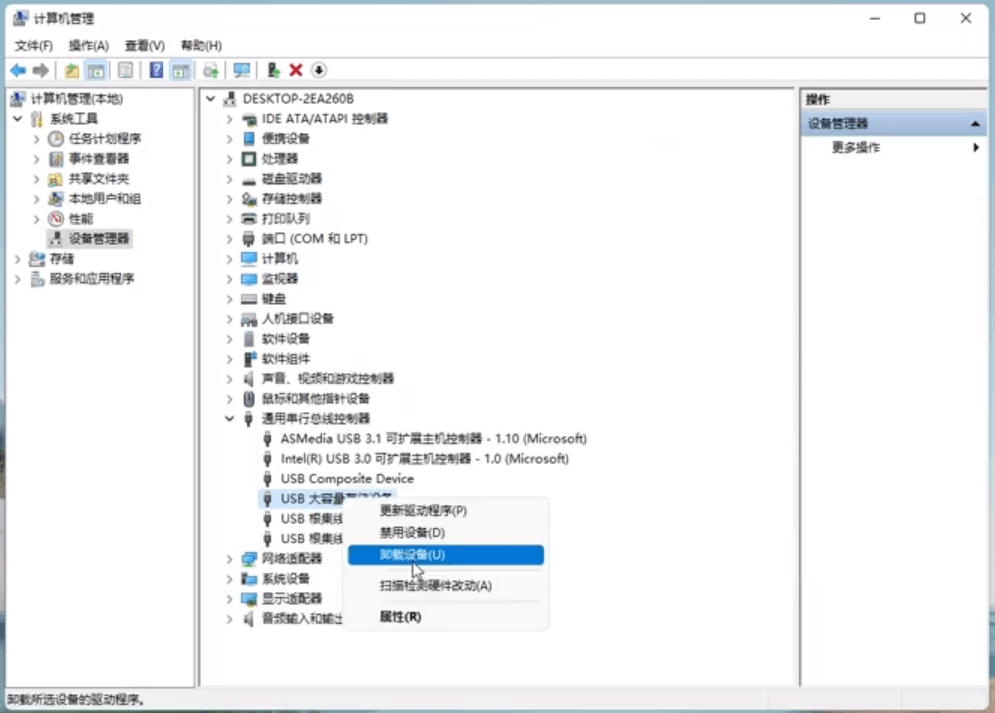
PS:如果通用串行总线控制器下的USB 大容量存储设备有黄色三角形感叹号,可能是驱动问题,,尝试更新,或重新安装USB相关驱动。
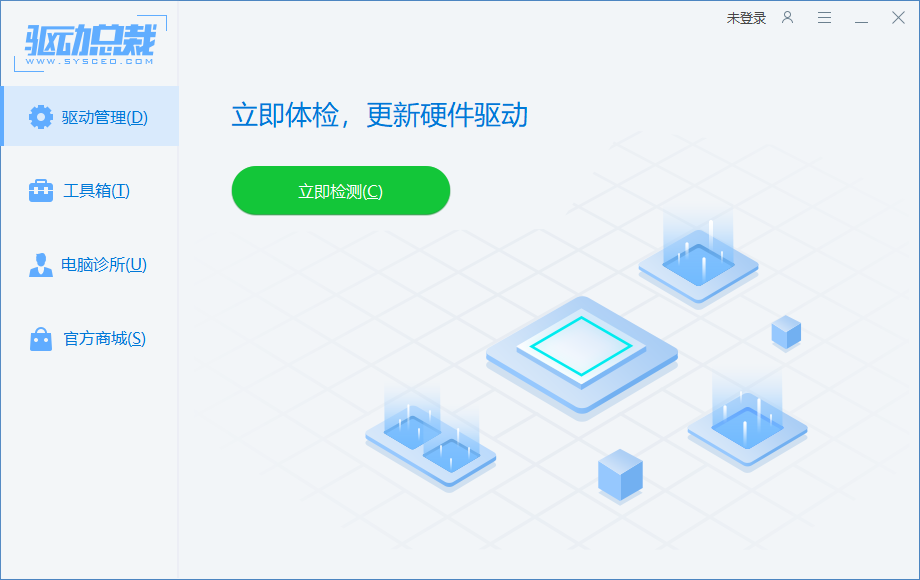
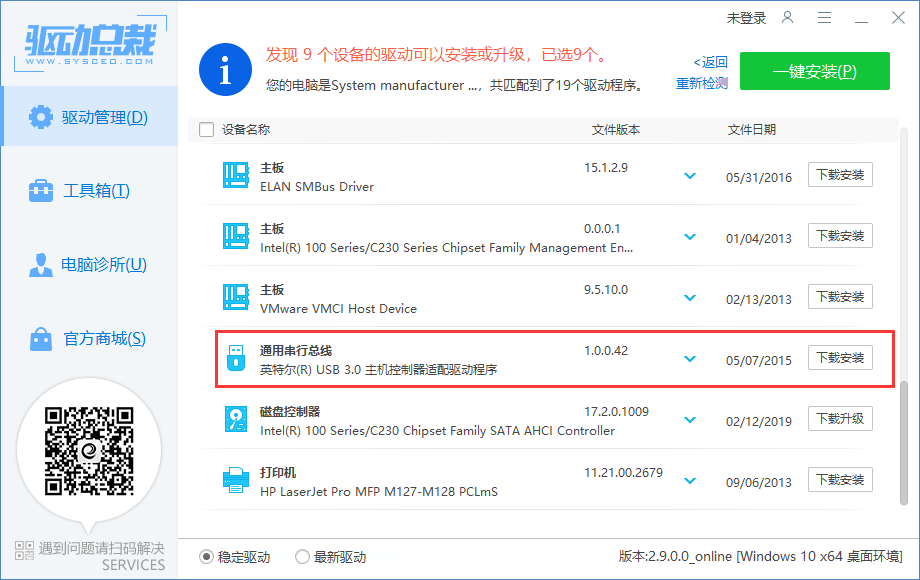
4、弹出卸载设备窗口,点击卸载;
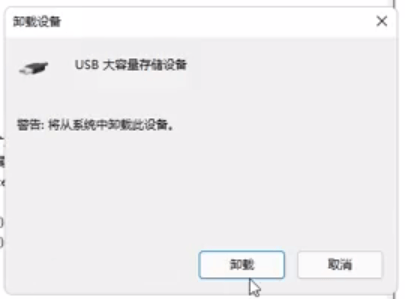
5、提示:正在卸载设备,等待完成即可;
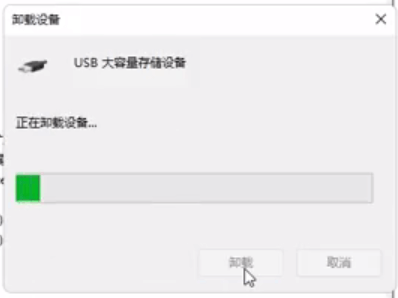
6、最后,再往电脑插入U盘,这时候就有显示了;
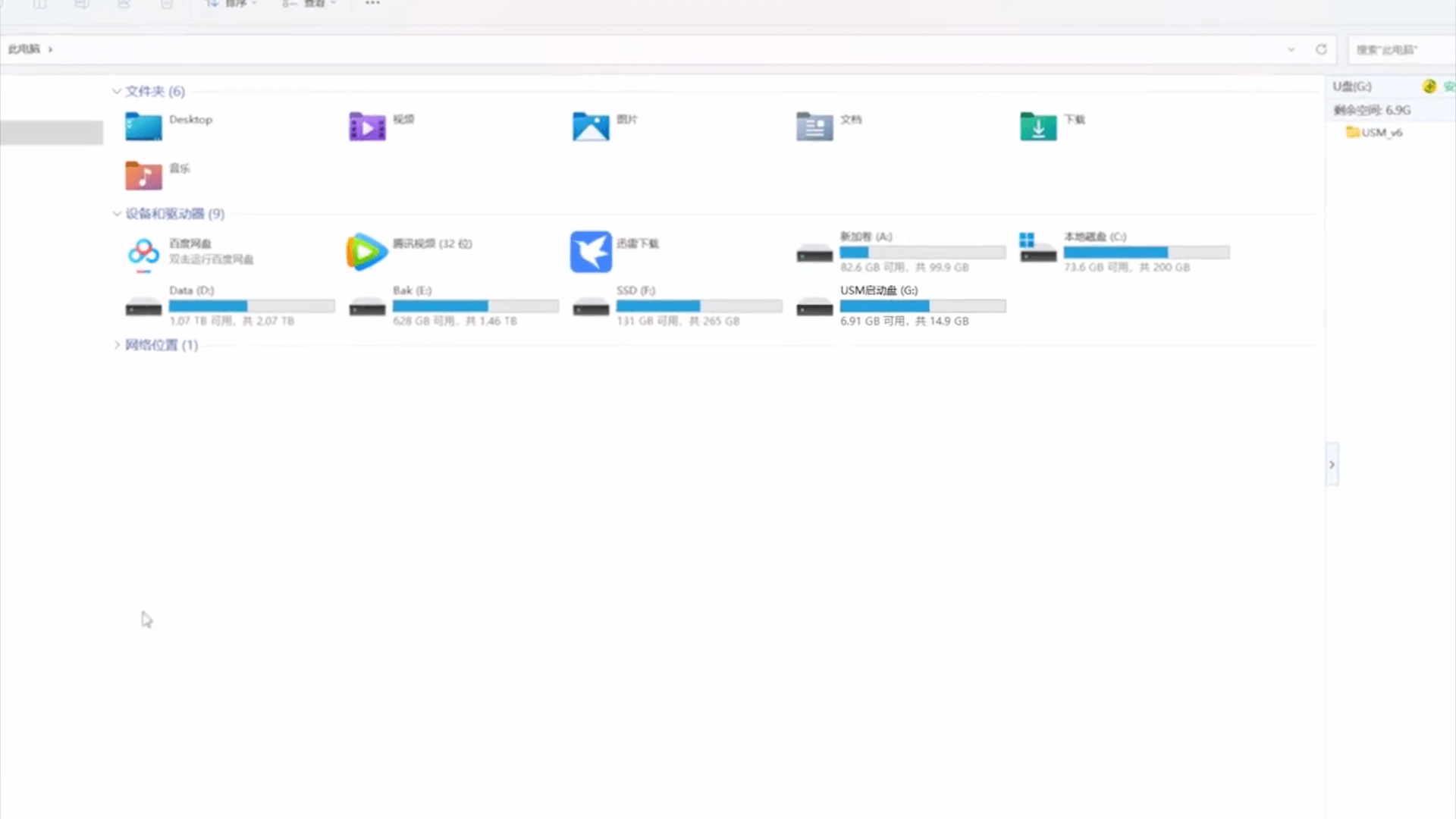
该方法仅供大家参考,遇到的其它U盘插电脑上不显示情况,可能还需要根据实际来解决!

